调出照片的浓彩厚重色彩-PS照片调色教程
作者 Sener 来源 PS联盟 发布时间 2009-10-16
原图

最终效果

1.打开原图按Ctrl + U调色相/饱和度,参数设置如图1,效果如图2
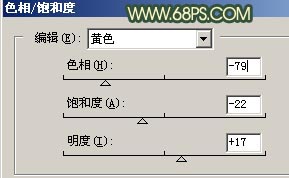

2.按Ctrl + M调曲线,参数设置如图3,效果如图4
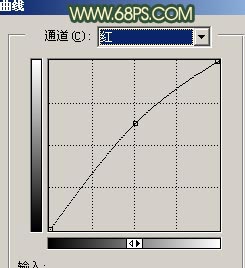

3. 新建一个图层,把前景颜色设置为:#F9DA06,背景颜色设置为黑色,执行菜单:滤镜 > 渲染 > 云彩,确定后按Ctrl + Alt + F加强一下,然后把图层混合模式改为“颜色加深”,脸上如果有杂色,保持前景颜色不变用画笔工具涂一下,大致效果如图5

| 12下一页 |